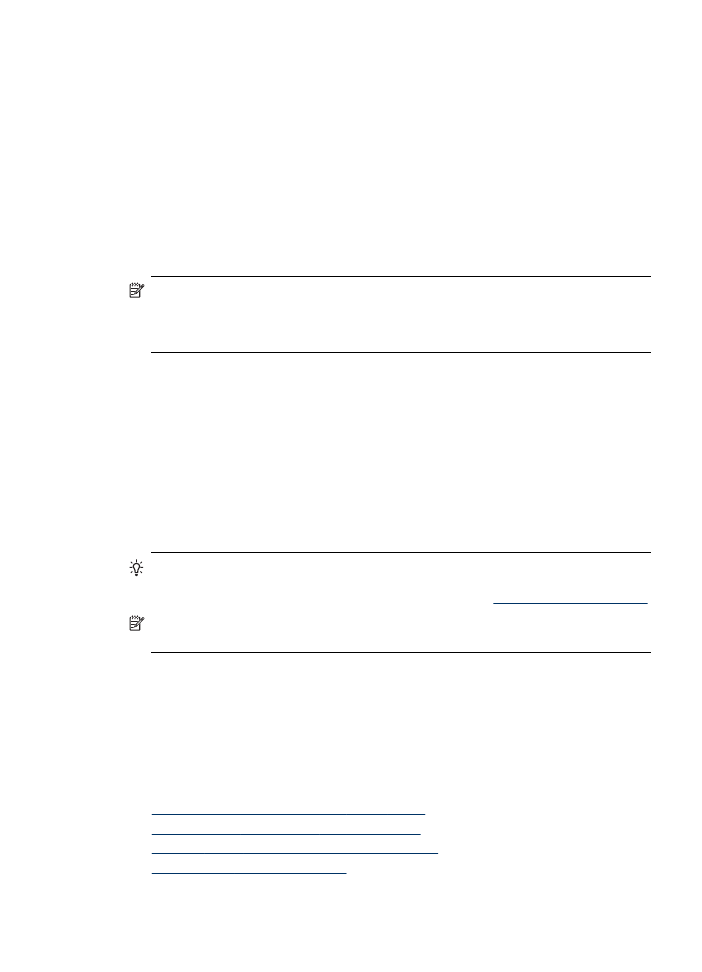
Nastavení aplikace HP Digital Solutions
Aplikaci HP Digital Solutions můžete nainstalovat pomocí softwaru dodávaného se
zařízením HP Officejet Pro.
•
Pokud je v počítači nainstalován operační systém Windows, obsahuje software
průvodce, které můžete otevřít z aplikace HP Solution Center. Tyto průvodce lze
použít pouze v operačních systémech Windows XP (verze 32-bit) a Windows Vista
(verze 32-bit nebo 64-bit).
•
Pokud používáte počítač s operačním systémem Mac OS X, můžete digitální
řešení nainstalovat buď při první instalaci softwaru HP do počítače, nebo po
instalaci softwaru (použitím aplikace HP Setup Assistant).
Poznámka Pokud instalujete možnosti Skenovat do elektronické pošty a Faxovat
do elektronické pošty na počítači s operačním systémem Windows, průvodce
instalací může automaticky zjistit nastavení elektronické pošty v těchto aplikacích
pro správu elektronické pošty:
•
Microsoft Outlook 2000 (systém Windows XP),
•
Microsoft Outlook 2003–2007 (systém Windows XP a Windows Vista),
•
Outlook Express (systém Windows XP),
•
Windows Mail (systém Windows Vista),
•
Mozilla Thunderbird (systém Windows XP a Windows Vista),
•
Qualcomm Eudora (verze 7.0 a vyšší) (systém Windows XP a Windows Vista),
•
Netscape (verze 7.0) (systém Windows XP).
Pokud není vaše aplikace pro správu elektronické pošty zmíněna výše, můžete
používat možnosti Skenovat do elektronické pošty a Faxovat do elektronické pošty,
jestliže aplikace pro správu elektronické pošty splňuje požadavky z následující sekce.
Tip Kromě metod zmíněných v této příručce můžete nainstalovat aplikaci HP
Digital Solutions za pomoci zabudovaného webového serveru (EWS) zařízení HP.
Další informace o použití nástroje EWS naleznete v části
Vestavěný webový server
.
Poznámka Pokud používáte zařízení HP v síti typu Pouze IPv6, musíte
nainstalovat digitální řešení pomocí nástroje EWS.